怎么制作双坐标轴的图表折线图柱状图
来源:网络收集 点击: 时间:2024-03-03【导读】:
前几天写东西的时候,需要一些数据表格和图表来展示,总是希望自己的东西可以做的更好一些,有两个历年数据横向对比的折线图需要做,但是当时就是不知道怎么操作,后来再试了几次,才发现原来其实并不是一件多么复杂的事情,下面和大家分享一下如何制作双坐标轴的折线图,柱状图之类的都差不多的工具/原料moreexcel2010电脑方法/步骤1/6分步阅读
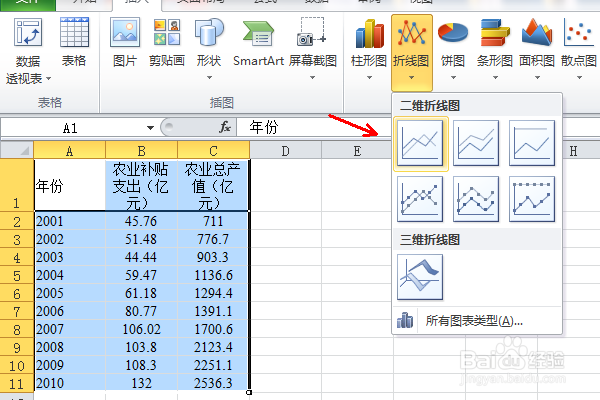 2/6
2/6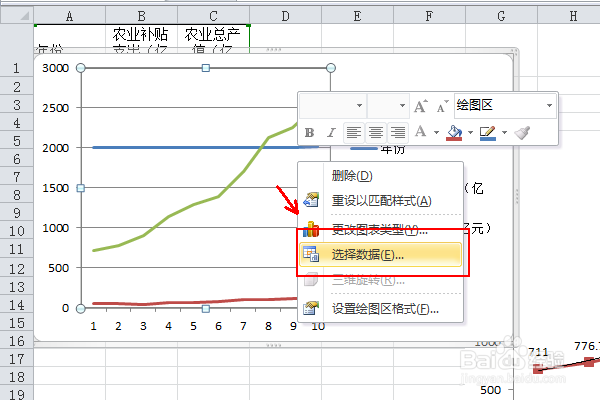 3/6
3/6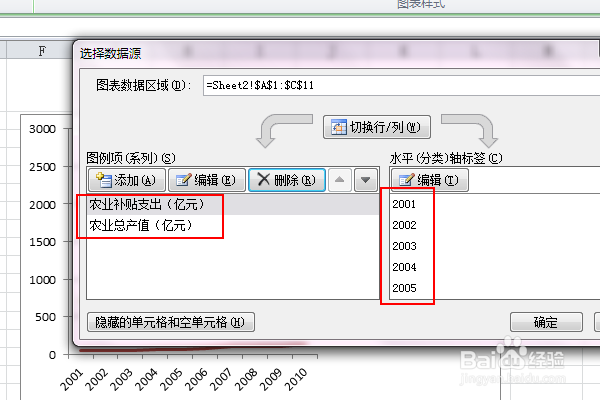 4/6
4/6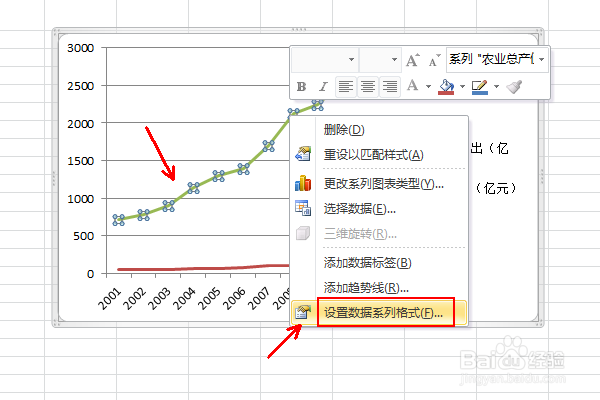 5/6
5/6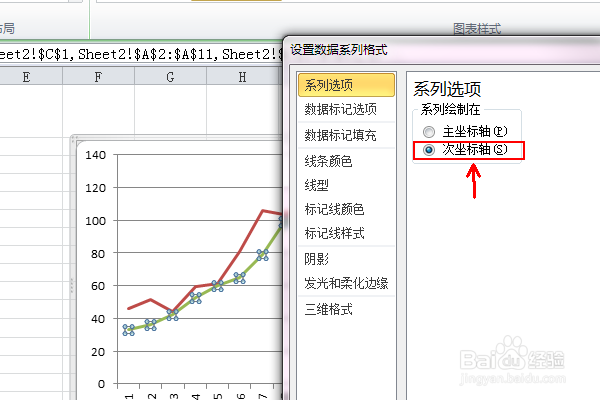 6/6
6/6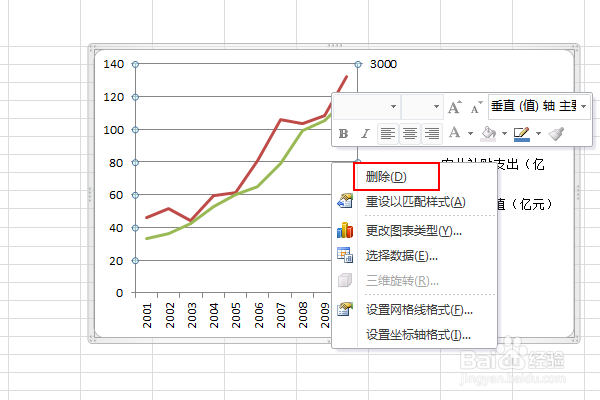 注意事项
注意事项
首先打开我们的excel,输入或者导入数据表格,小编的已经弄好了
然后点击插入,选择折线图,这里我们以二维的折线图为例,选择第一种样式就好

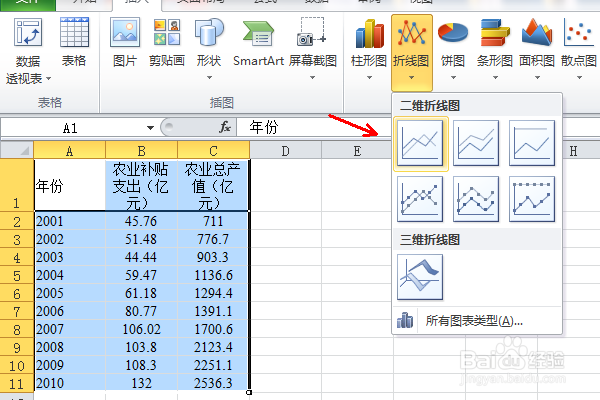 2/6
2/6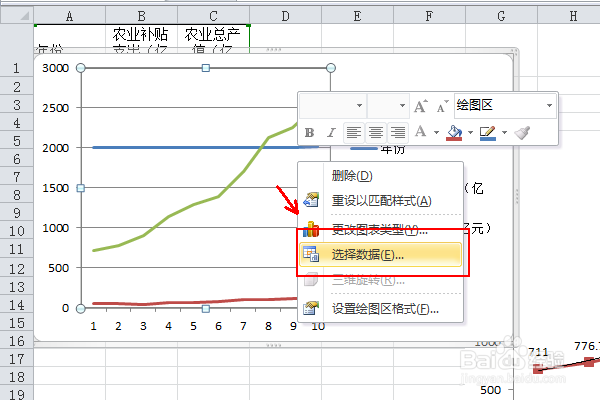 3/6
3/6excel会自动生成一个二维的折线图,但是可能有些不太理想,数据位置有问题
右击图表,点击“选择数据源”
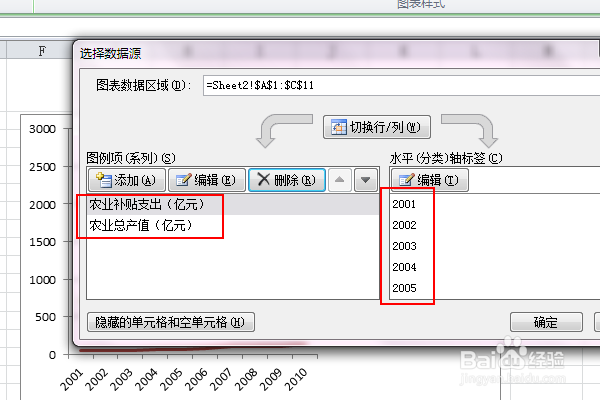 4/6
4/6在选择数据源对话框里面将左侧的年度数据删除了,然后点击水平分类的编辑,选择表格里面的年分数据列
回到选择数据源对话框,水平分类已经修改为年份,点击确定
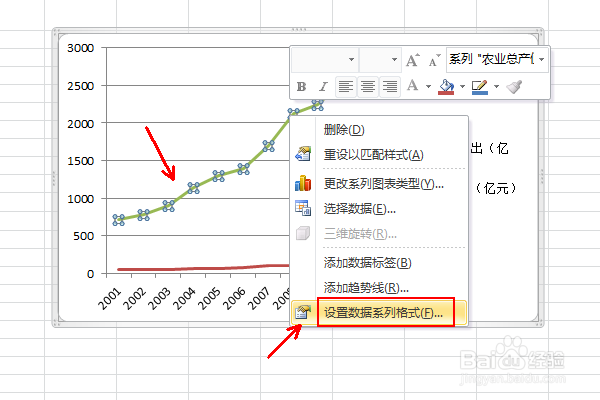 5/6
5/6观察折线图,绿色的那条变化十分明显,红线则变化较为平缓
我们可以选择绿线,右击,选择 设置数据系列格式
(这里根据需要来吧,注意区分每条折线对应的纵坐标轴)
在对话框里面的左侧,选择 系列选项,点击次坐标轴,如图所示
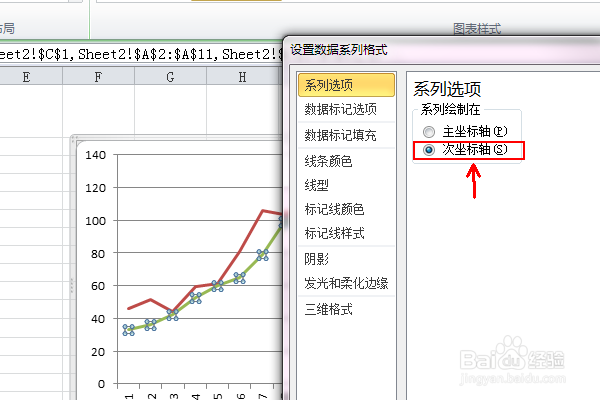 6/6
6/6回到折线图,可以看到已经出现两个坐标轴了,我们可以将中间的横线删除
右击,选择 删除即可
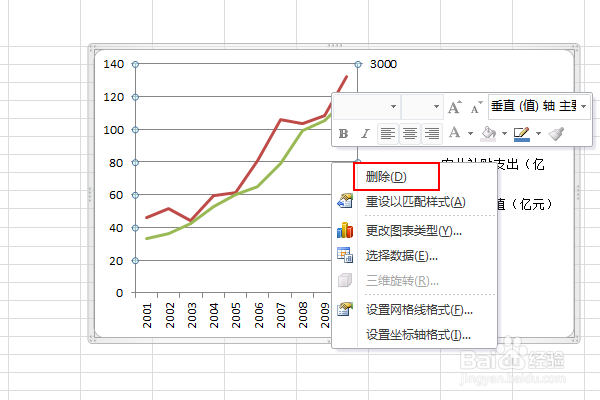 注意事项
注意事项经验系小编根据生活经验创作完成,如果您有更好的方法,请不吝赐教!
excel表格折线图双坐标轴版权声明:
1、本文系转载,版权归原作者所有,旨在传递信息,不代表看本站的观点和立场。
2、本站仅提供信息发布平台,不承担相关法律责任。
3、若侵犯您的版权或隐私,请联系本站管理员删除。
4、文章链接:http://www.1haoku.cn/art_231618.html
上一篇:原神要求太多的大蘑头成就怎么达成
下一篇:原神8层以后的深渊怎么打
 订阅
订阅